คีย์บอร์ดของโทรศัพท์มือถือมีขนาดเล็กเกินไป หากคุณประสบปัญหาในการดูตัวอักษรหรือกดปุ่มผิดบ่อยครั้ง การเพิ่มขนาดของคีย์บอร์ดจะสร้างความแตกต่างให้กับโลก
แม้ว่าจะมีพื้นที่หน้าจอให้ใช้งานไม่มากนัก แต่บทแนะนำนี้จะแนะนำวิธีการต่างๆ มากมายในการทำให้แป้นพิมพ์บนหน้าจอใหญ่ขึ้นบน iPhone หรือ Android ของคุณ
วิธีทำให้คีย์บอร์ด iPhone ใหญ่ขึ้น
หากคุณใช้แป้นพิมพ์เริ่มต้นสำหรับ Apple iPhone คุณสามารถซูมเข้าบนจอแสดงผล สลับเป็นแนวนอน หรือเปิดใช้งานข้อความตัวหนาเพื่อทำให้ปุ่มใหญ่ขึ้นและมองเห็นได้ง่ายขึ้น
เปิดใช้งานมุมมองแบบซูมบน iPhone
มุมมองแบบซูมจะขยายขนาดเริ่มต้นของแป้นพิมพ์ iPhone รวมถึงอินเทอร์เฟซผู้ใช้ iOS ทั้งหมด (ปุ่ม เมนู ไอคอน ฯลฯ) และแอปที่ทำงานบนแป้นพิมพ์
หากต้องการเปิดใช้งานมุมมองแบบซูม:
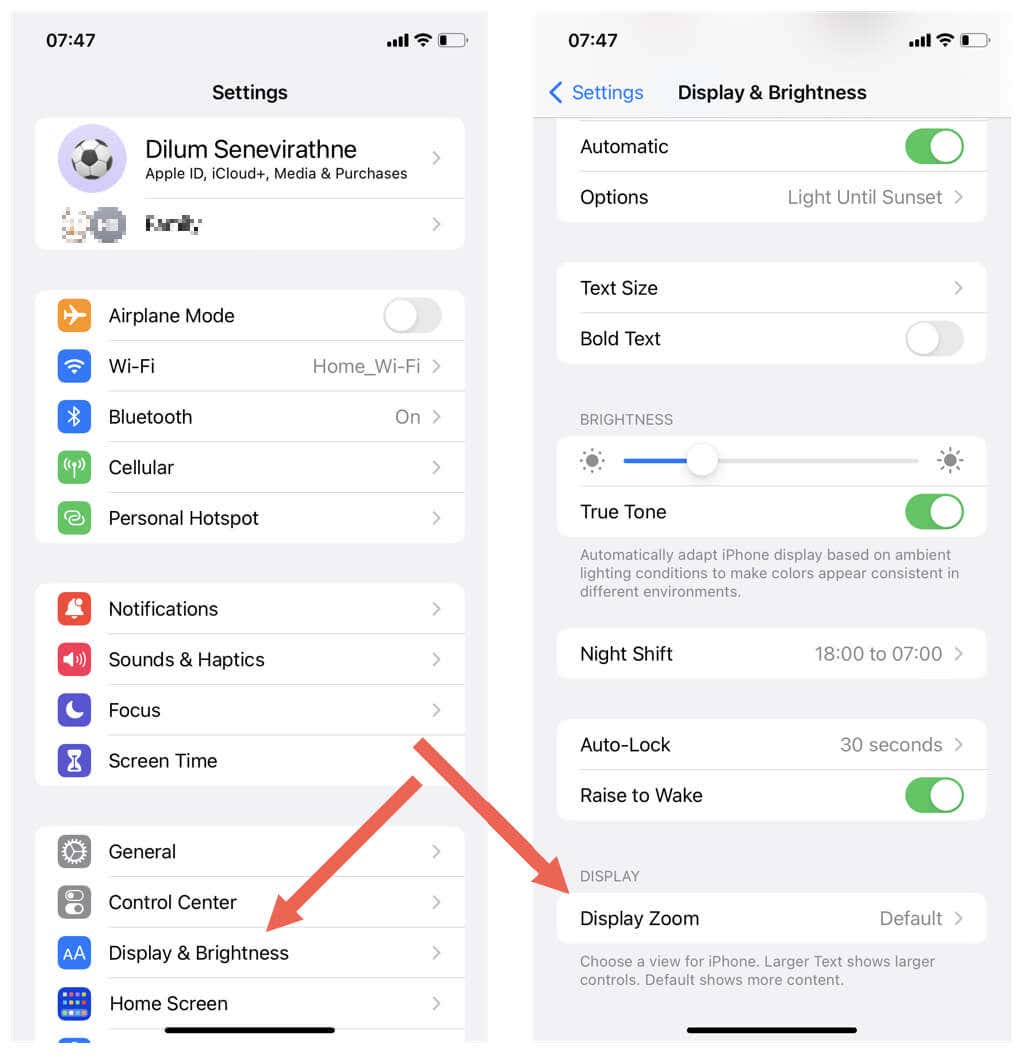
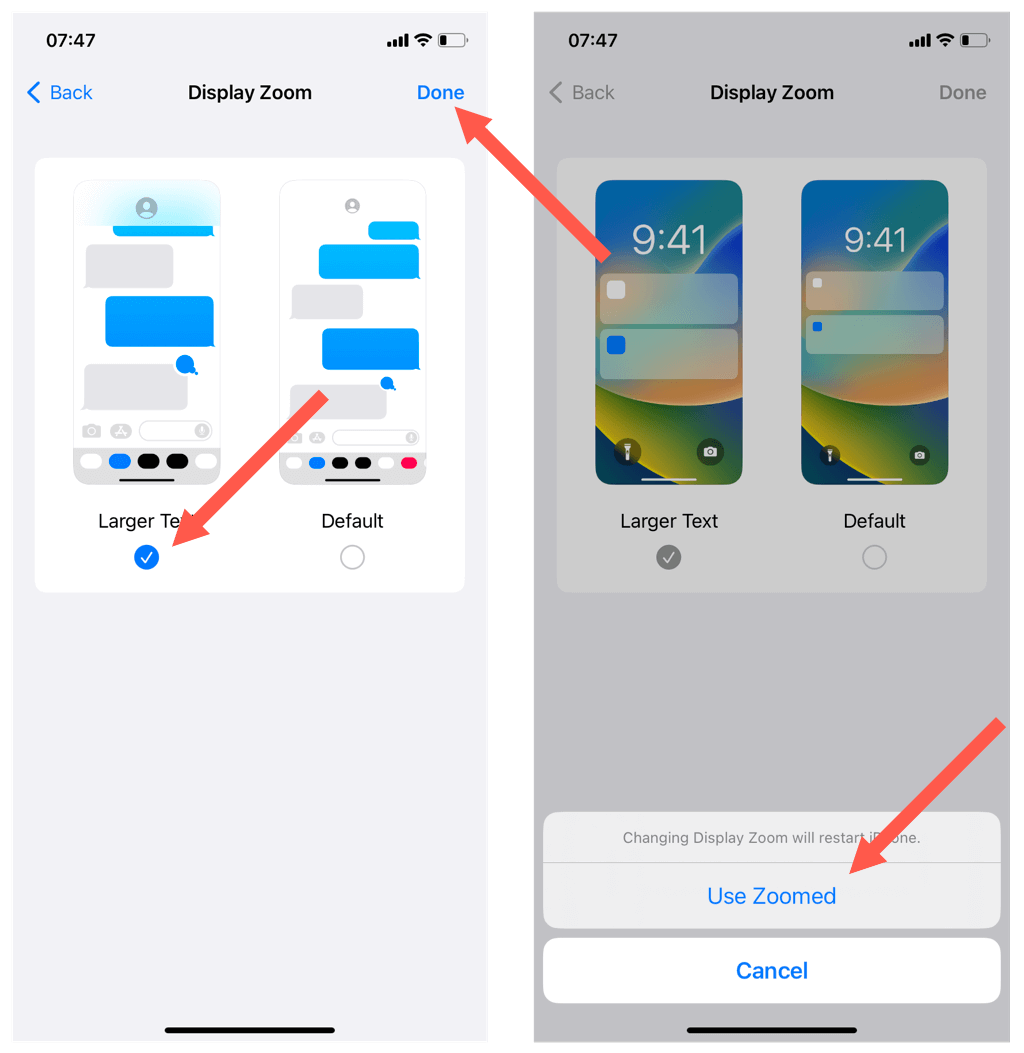
หน้าจอ iPhone ของคุณควรมืดลงชั่วขณะขณะสลับเป็นมุมมองแบบซูม
หากคุณไม่ชอบการซูมเข้าของทุกสิ่ง คุณสามารถเปลี่ยนไปใช้การตั้งค่าการแสดงผล ค่าเริ่มต้นได้ตลอดเวลาผ่าน การตั้งค่า>การแสดงผลและความสว่าง>ซูมการแสดงผล.
ใช้ iPhone ในมุมมองแนวนอน
เกือบทุกแอปบน iPhone ของคุณทำงานในแนวนอน (หรือที่เรียกว่ามุมมองแนวนอน) ซึ่งจะขยายคีย์บอร์ดให้ใหญ่ขึ้น ลดข้อผิดพลาดในการพิมพ์ให้เหลือน้อยที่สุด
เพียงถืออุปกรณ์ iOS ของคุณไปด้านข้างเพื่อเข้าสู่มุมมองแนวนอน แป้นพิมพ์ควรขยายให้เต็มความกว้างของหน้าจอโดยอัตโนมัติทุกครั้งที่คุณเรียกใช้
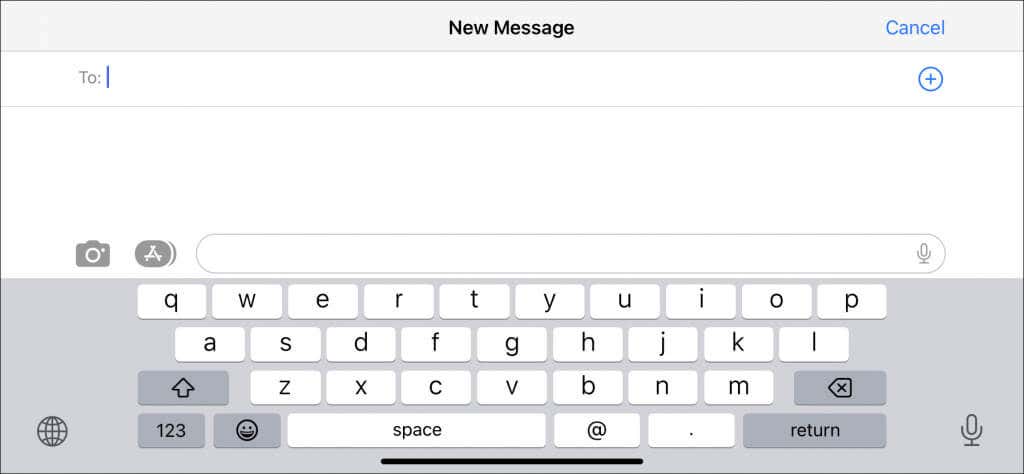
หาก iPhone ของคุณไม่ทำงานในแนวนอน:
หมายเหตุ: iOS ไม่รองรับมุมมองแนวนอนสำหรับ หน้าจอโฮมของ iPhone ดังนั้นคุณจึงไม่สามารถใช้แป้นพิมพ์เวอร์ชันแนวนอนในขณะที่โต้ตอบด้วย เช่น ค้นหาสปอตไลท์.
เปิดใช้งานข้อความตัวหนาบน iPhone
การเปิดใช้งานข้อความตัวหนาบน iPhone ไม่ได้ทำให้คีย์บอร์ดใหญ่ขึ้น แต่จะส่งผลต่อขนาดตัวอักษรและปรับปรุงการมองเห็นตัวอักษร
หากต้องการเปิดใช้งานข้อความตัวหนา:
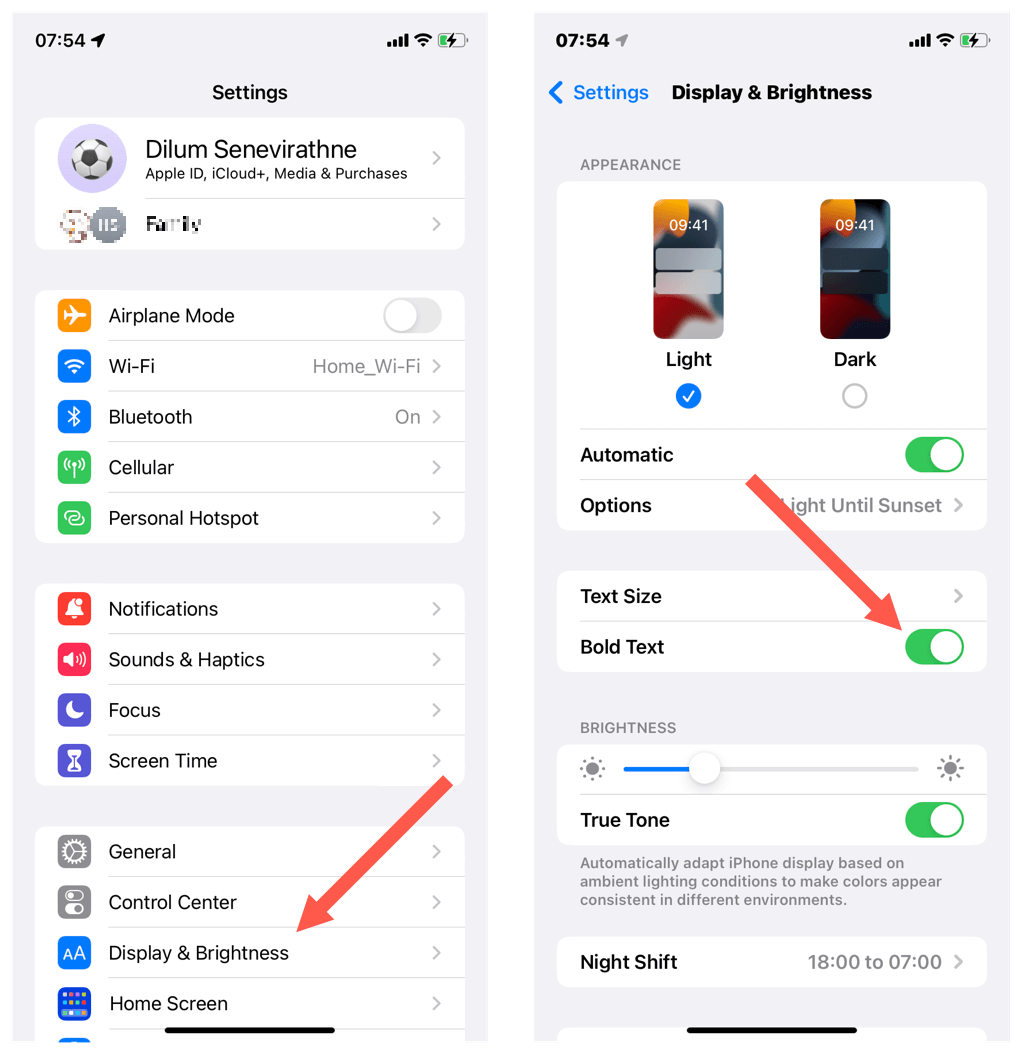
ข้อความตัวหนาใช้กับข้อความทั้งหมดที่คุณเห็นบน iPhone ของคุณ หากคุณไม่ชอบ คุณสามารถเปลี่ยนกลับไปเป็นข้อความปกติได้ตลอดเวลาผ่านหน้าจอ จอแสดงผลและความสว่าง
แล้วแอพคีย์บอร์ดของบุคคลที่สามสำหรับ iPhone ล่ะ
คีย์บอร์ดของบริษัทอื่นยอดนิยมสำหรับ iPhone เช่น จีบอร์ด และ ไมโครซอฟต์ SwiftKey ไม่มีตัวเลือกเพิ่มเติมในการเพิ่มขนาดปุ่ม อย่างไรก็ตาม App Store มีคีย์บอร์ดหลายตัวที่มีฟังก์ชันดังกล่าว แต่มาจากนักพัฒนาที่ไม่ค่อยมีคนรู้จัก เช่น ทูนคีย์ และ รีบอร์ด
ตามตัวอย่าง ต่อไปนี้เป็นวิธีเพิ่มขนาดคีย์ใน ReBoard:

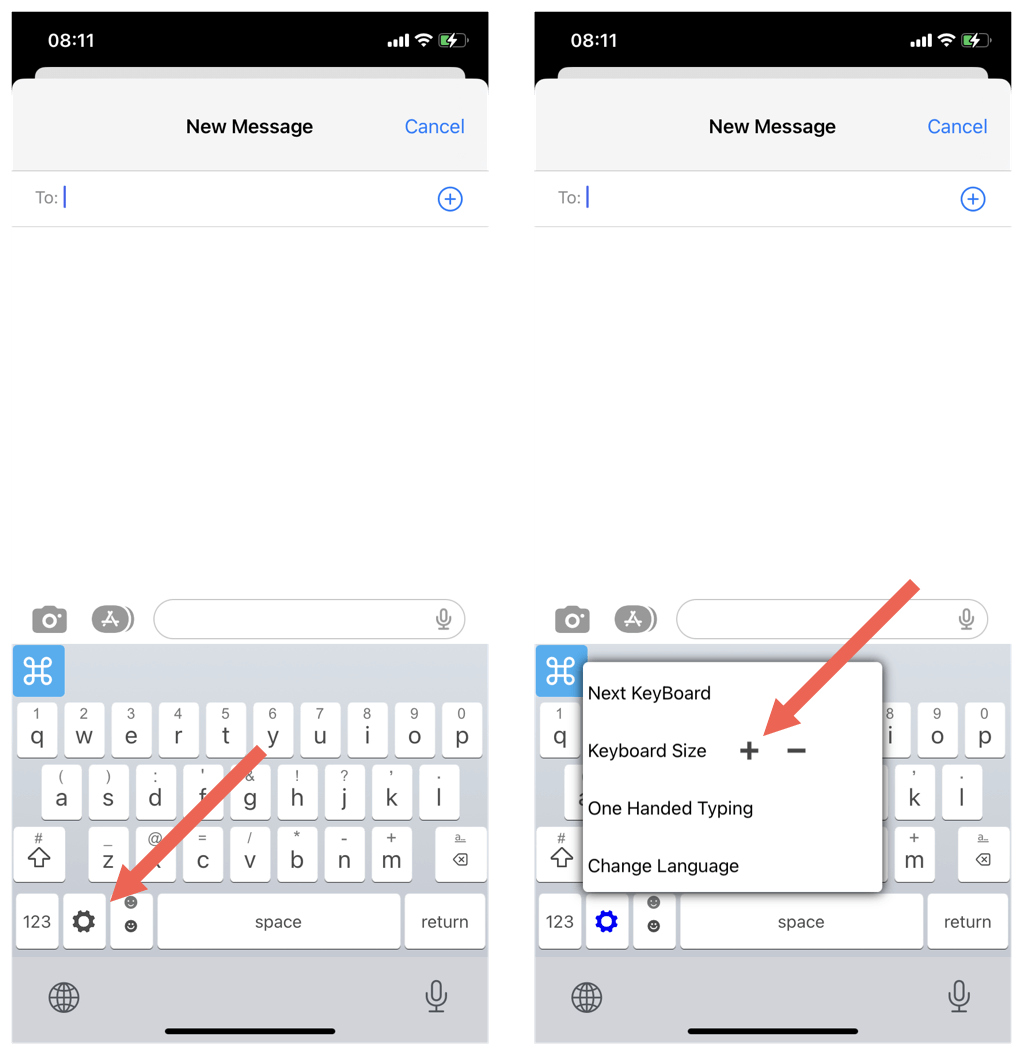
คำเตือนความเป็นส่วนตัว: ก่อนที่จะติดตั้งแป้นพิมพ์ของบุคคลที่สาม โปรดตรวจสอบนโยบายการรวบรวมข้อมูลของแอป (เลื่อนลงไปที่หน้า App Store) และตรวจสอบให้แน่ใจว่าไม่ได้ละเมิดความเป็นส่วนตัวและความปลอดภัยของคุณ
วิธีทำให้คีย์บอร์ดใหญ่ขึ้นบนอุปกรณ์ Android
หากคุณใช้ Gboard เริ่มต้นของ Google บนโทรศัพท์ Android ของคุณ คุณสามารถเพิ่มขนาดจอแสดงผล เพิ่มความสูงของแป้นพิมพ์ หรือสลับเป็นมุมมองแนวนอนเพื่อทำให้ปุ่มใหญ่ขึ้นได้
เพิ่มขนาดการแสดงผลของ Android
Android ให้คุณเพิ่มขนาดการแสดงผลเพื่อทำให้อินเทอร์เฟซผู้ใช้และแป้นพิมพ์ดูใหญ่ขึ้น เมื่อต้องการทำเช่นนั้น:
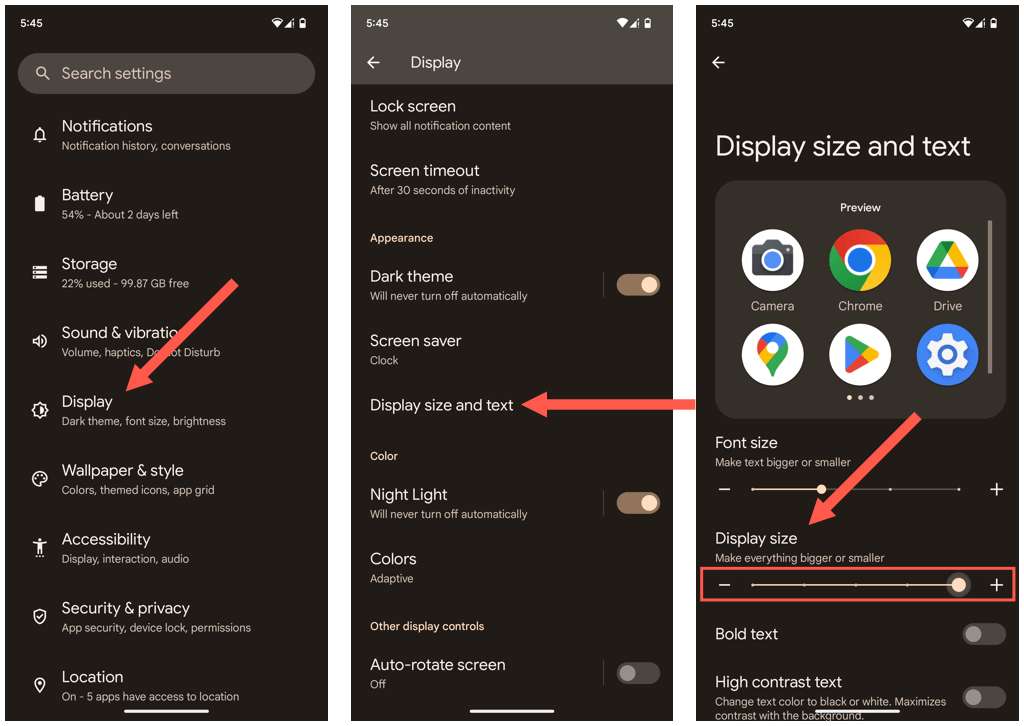
เพิ่มความสูงของ Gboard
Gboard สำหรับ Android ช่วยให้คุณเพิ่มความสูงของแป้นพิมพ์เพื่อลดข้อผิดพลาดในการพิมพ์ เมื่อต้องการทำเช่นนั้น:
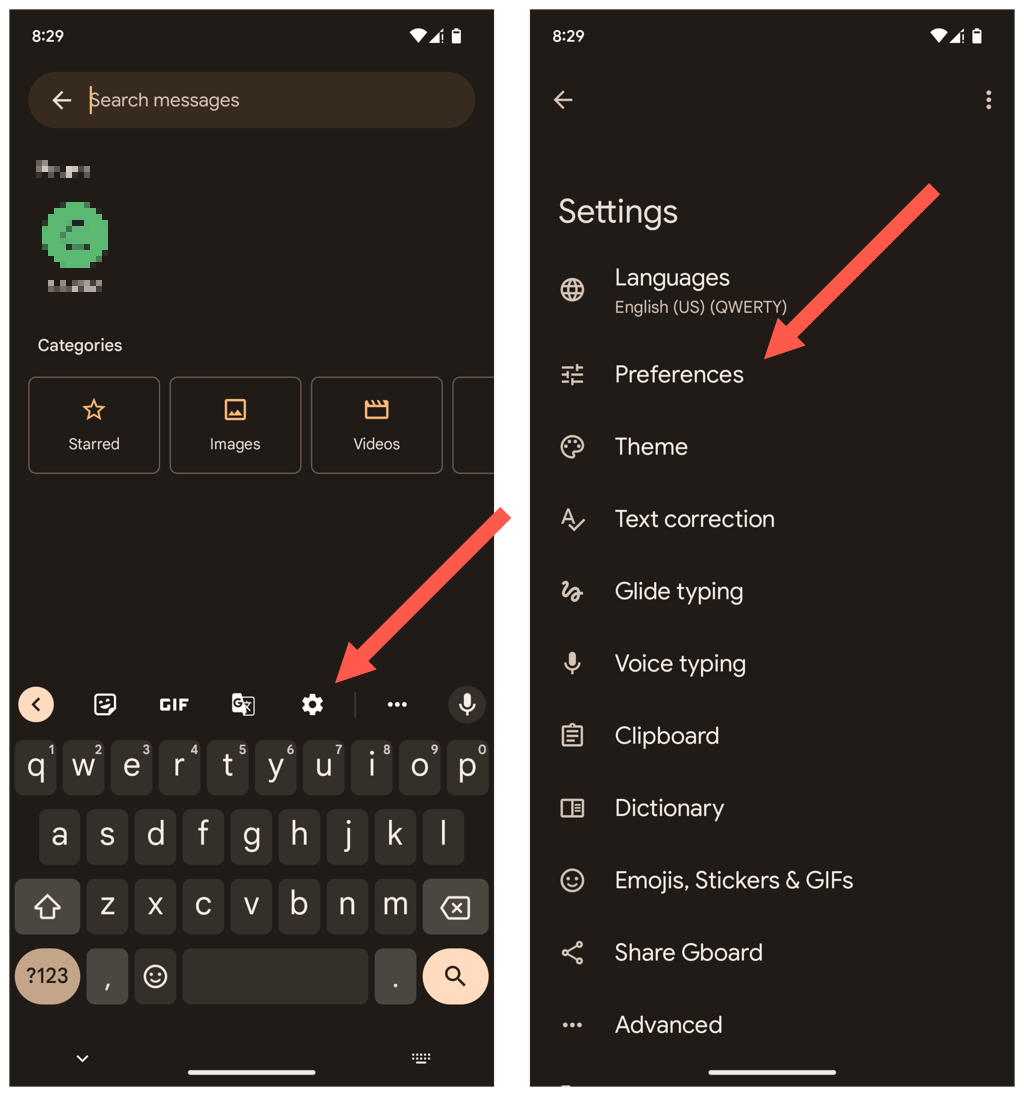
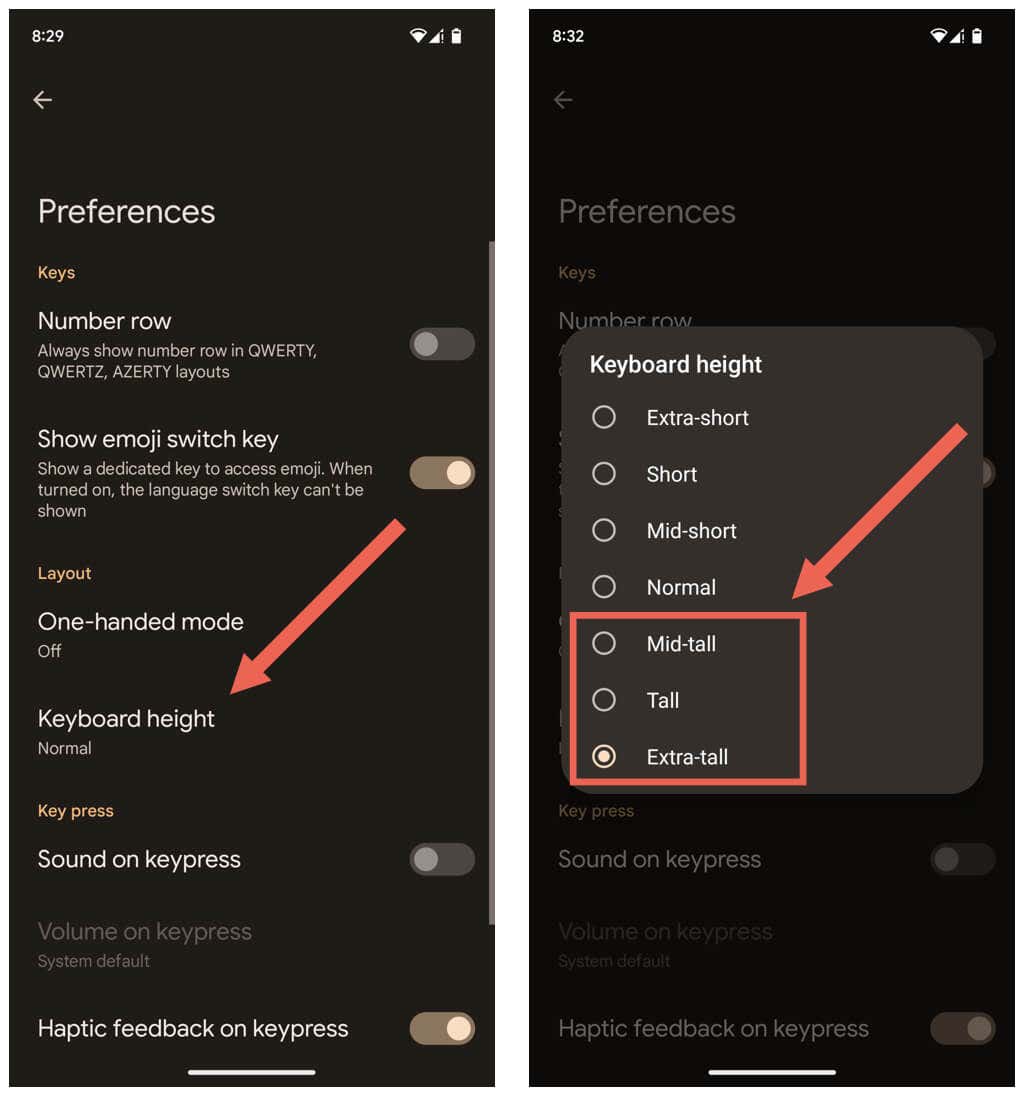
เปิดใช้งานข้อความตัวหนาบน Android
คุณสามารถเปิดใช้งานข้อความตัวหนาบน iPhone เพื่อให้มองเห็นปุ่มได้ง่ายขึ้น เมื่อต้องการทำเช่นนั้น:
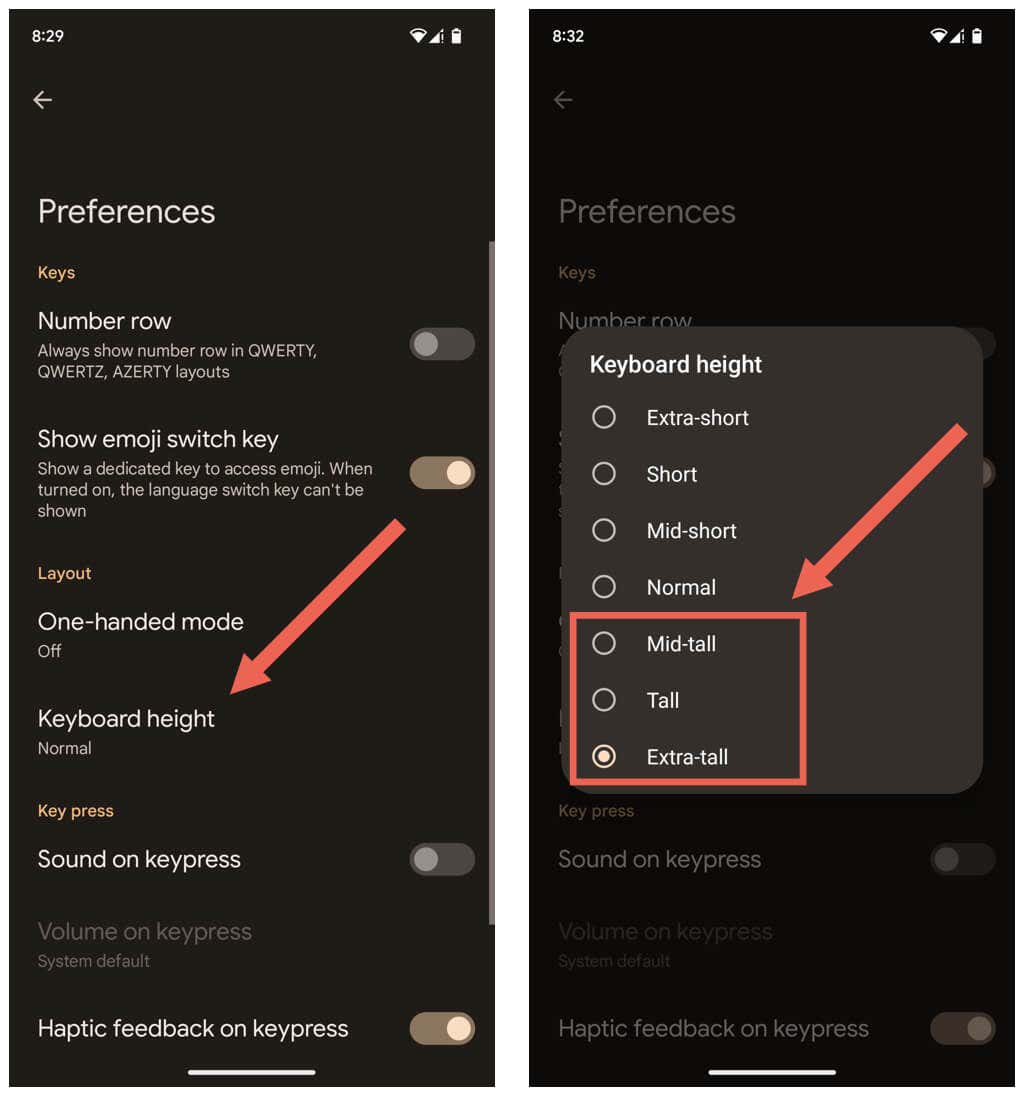
ใช้อุปกรณ์ Android ในแนวนอน
อีกวิธีหนึ่งในการทำให้ Gboard ใหญ่ขึ้นและมองเห็นได้ง่ายขึ้นคือการถือโทรศัพท์ Android ในแนวนอน
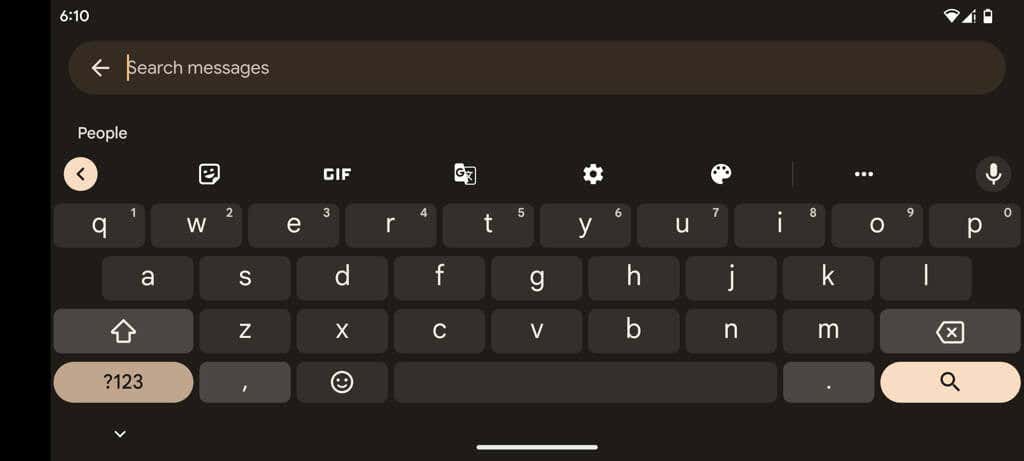
หากอินเทอร์เฟซผู้ใช้ Android ไม่สามารถสลับเป็นมุมมองแนวนอนได้ ให้เปิด App Drawer (ปัดลงจากด้านบนของหน้าจอ) และตรวจสอบให้แน่ใจว่า หมุนอัตโนมัติปิดอยู่
แล้วคีย์บอร์ดของบุคคลที่สามสำหรับ Android ล่ะ
คีย์บอร์ดของบริษัทอื่นส่วนใหญ่สำหรับ Android ต่างจากบน iOS ตรงที่มีการตั้งค่าแยกกัน ซึ่งช่วยให้คุณเพิ่มขนาดคีย์บอร์ดได้ ตามตัวอย่าง ต่อไปนี้เป็นวิธีการเข้าถึงใน ไมโครซอฟต์ SwiftKey :
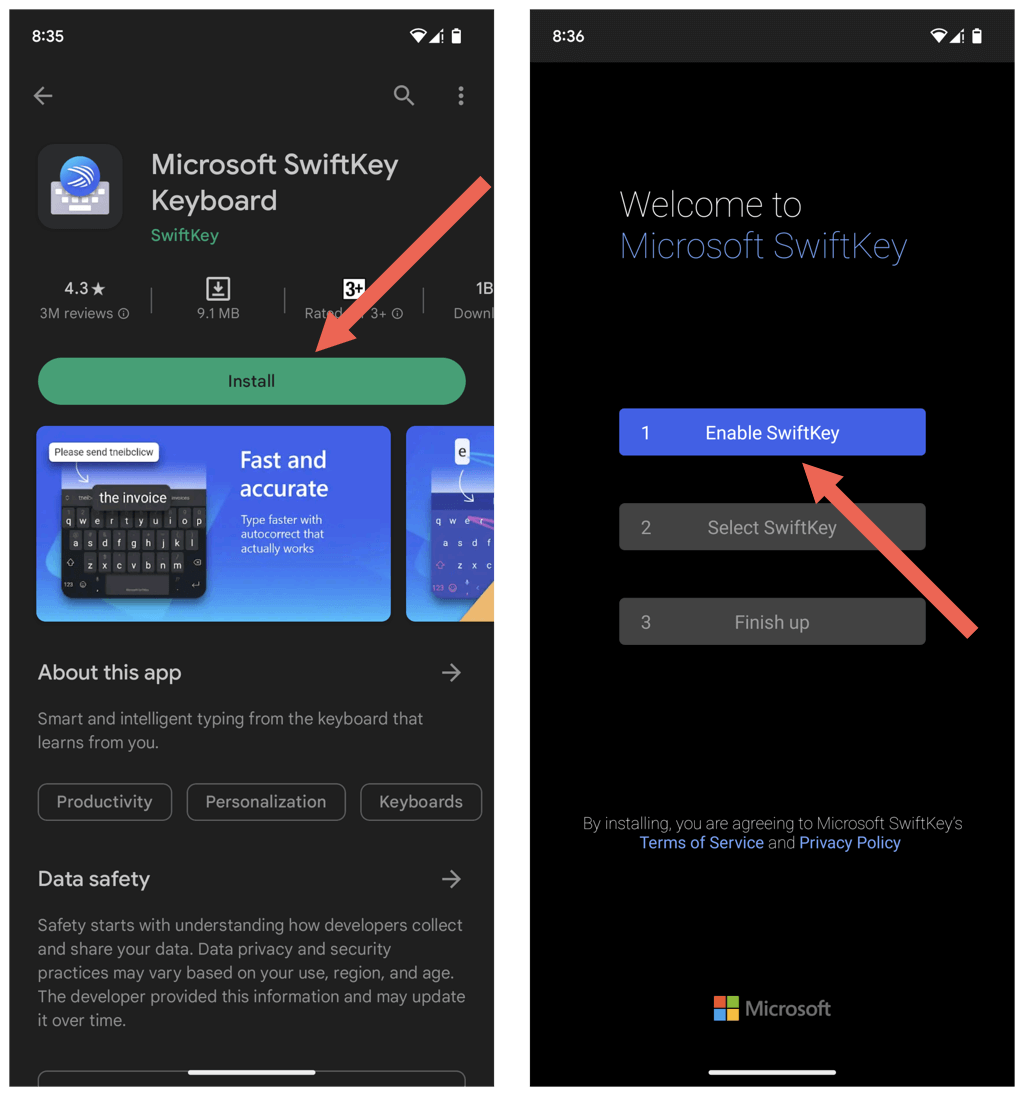
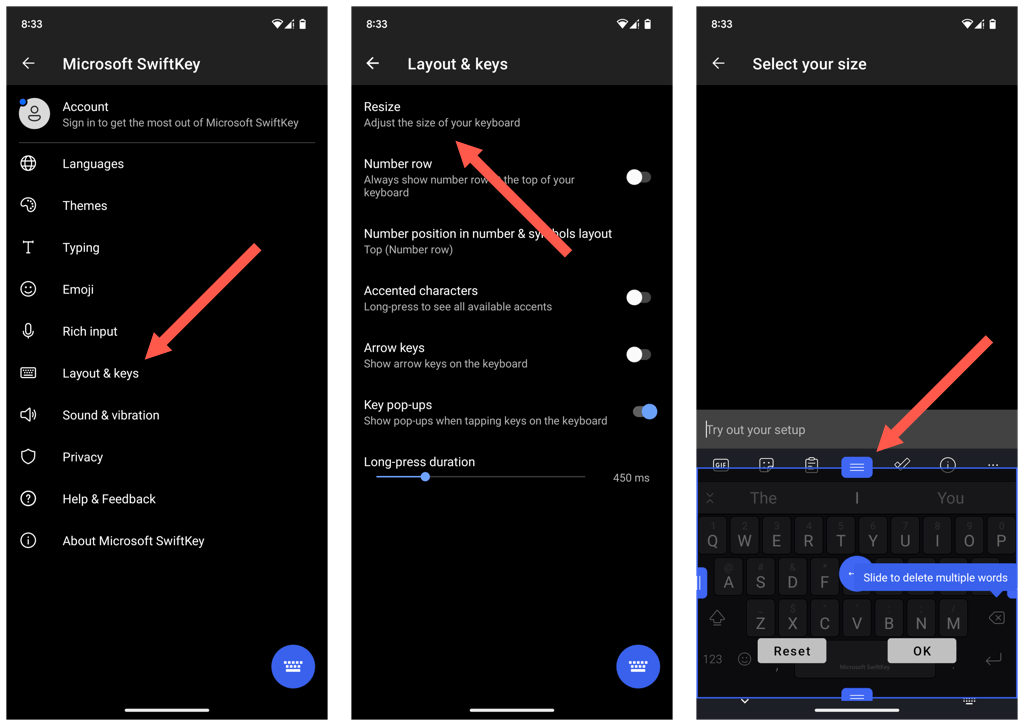
แป้นพิมพ์ Android จาก OEM (ผู้ผลิตอุปกรณ์ดั้งเดิม) เช่น Samsung ให้คุณเปลี่ยนขนาดปุ่มได้เช่นกัน ตัวอย่างเช่น หากคุณใช้แป้นพิมพ์ Samsung คุณสามารถไปที่หน้าจอการจัดการแป้นพิมพ์ของโทรศัพท์ผ่านแอปการตั้งค่าเพื่อทำให้แป้นพิมพ์ใหญ่ขึ้น
ตอนนี้การพิมพ์บน iPhone หรือ Android ของคุณง่ายขึ้น
แป้นพิมพ์ขนาดใหญ่ช่วยลดการพิมพ์ผิดและเพิ่มความเร็วในการพิมพ์บนอุปกรณ์เคลื่อนที่ได้อย่างมาก และวิธีการต่างๆ ข้างต้นจะช่วยคุณได้ ใช้แอปคีย์บอร์ดของบุคคลที่สามบน iPhone หรือ Android ของคุณ หากคุณต้องการตัวเลือกการปรับแต่งเพิ่มเติม
.